Win8系统怎么使用Windows To Go功能
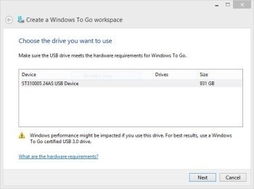
Windows 8作为微软推出的一款具有革命性变化的操作系统,不仅引入了全新的Metro界面设计,还提供了诸多增强用户体验的功能。其中,Windows To Go功能尤为引人注目,它允许用户将完整的Windows 8操作系统安装到USB外部驱动器(如U盘或移动硬盘)中,从而实现在任何兼容的电脑上随身携带和运行自己的操作系统。本文将从软硬件要求、详细操作步骤及注意事项等多个维度,详细介绍如何在Win8系统中使用Windows To Go功能。

要使用Windows To Go功能,首先需要确保你的计算机和USB外部驱动器满足一定的软硬件要求。
操作系统:安装Win8操作系统,且版本需为企业版,因为只有企业版才支持Windows To Go功能。
CPU:1GHz以上。
内存:2GB以上。
显卡:支持DirectX 9和WDDM 1.0或更高版本。
容量:虽然微软官方提示16GB即可,但实际操作中,为了支持图形界面的操作,建议使用32GB或更大容量的驱动器。低于32GB的空间可能只适用于命令操作。
接口:USB 3.0接口为佳,如果计算机只支持USB 2.0,可以考虑使用移动硬盘替代U盘。
认证:建议使用Windows To Go认证的USB驱动器,以确保兼容性和稳定性。
Win8企业原版操作系统安装光盘或相对应的ISO扩展名的安装文件。
首先,将Win8操作系统的安装文件加载到虚拟光驱中。这可以通过挂载ISO文件或使用光盘驱动器来完成。
在Win8系统中,按下“Win+W”组合键,键入“Windows To Go”,然后按Enter键。如果用户账户控制对话框出现,请确认其显示的操作是否是你想要的,然后单击“是”。这将打开Windows To Go创建向导。
在向导的“选择要使用的驱动器”页面上,选择你插入的USB驱动器。请确保已备份该驱动器上的所有重要数据,因为接下来的操作将删除其上的所有数据。
在“选择Windows 8映像”页面上,单击“添加搜索位置”,然后导航到你已挂载的Win8镜像位置(盘符)。向导将自动找到该路径下的Install.wim文件,并将其作为要用于Windows To Go工作区的Windows映像。
在“设置BitLocker密码(可选)”页面上,你可以选择使用BitLocker加密你的Windows To Go驱动器。如果希望加密驱动器,请输入至少八个字符长并符合密码复杂性政策的密码。操作系统启动前将要求提供此密码。如果选择不加密驱动器,可以单击“跳过”。
在完成BitLocker的设置之后,安装向导将最后一次提示你将删除当前驱动器上的所有数据。如果确认无误,请点击“创建”按钮。向导将开始将Win8系统映像释放到驱动器上。根据电脑的配置,这个过程可能需要等待近10分钟或更长时间。请确保在此过程中不要进行其他操作,以免影响创建过程的稳定性和成功率。
系统映像拷贝完毕后,会出现一个启动选项选择的设置菜单。在这里,选择“否”,这样启动信息便会记录在Windows To Go驱动器上。此时,你的Windows To Go驱动器已创建完成,并可以在支持UEFI或BIOS引导的电脑上启动和使用。
在创建Windows To Go驱动器之前,请务必备份该驱动器上的所有重要数据。因为创建过程将删除其上的所有数据。
建议使用Windows To Go认证的USB驱动器来确保兼容性和稳定性。如果驱动器不兼容,可能会导致Windows To Go无法正常工作或启动失败。
如果选择了使用BitLocker加密Windows To Go驱动器,请确保记住你设置的密码。因为每次在Windows To Go启动时都会要求输入密码,否则无法使用。如果忘记了密码,将无法恢复对驱动器的访问。
虽然Windows To Go功能提供了很大的便利性,但由于USB外部驱动器的读写速度相对较慢,因此在使用时可能会遇到一些性能上的瓶颈。特别是在运行大型应用程序或进行多任务操作时,可能会更加明显。因此,在选择使用Windows To Go时,请根据自己的实际需求和使用场景进行权衡。
与普通的Windows安装一样,Windows To Go工作区也需要定期更新和维护。请确保定期检查并安装系统更新和安全补丁,以保持系统的稳定性和安全性。
Windows To Go功能为Win8用户提供了一个全新的移动办公解决方案。通过将完整的Windows 8操作系统安装到USB外部驱动器中,用户可以随时随地携带和运行自己的操作系统,无需担心兼容性问题或数据丢失的风险。然而,在使用该功能时,也需要注意一些软硬件要求、操作步骤和注意事项,以确保系统的稳定性和安全性。希望本文的介绍能帮助你更好地了解和使用Windows To Go功能。
28.95M切水果
89.79M播播tv最新版
10.06Mzenly苹果安卓通用版
24.96M淘金小镇
36.43M沙滩车竞速2免费版
84.89M戴夫大战僵尸重制版最新版
94.23M游戏变声器
7.39M未来机甲决战
39.87M努努视频
21.50M抖商虚拟助手APP
本站所有软件来自互联网,版权归原著所有。如有侵权,敬请来信告知 ,我们将及时删除。 琼ICP备2024021917号-29